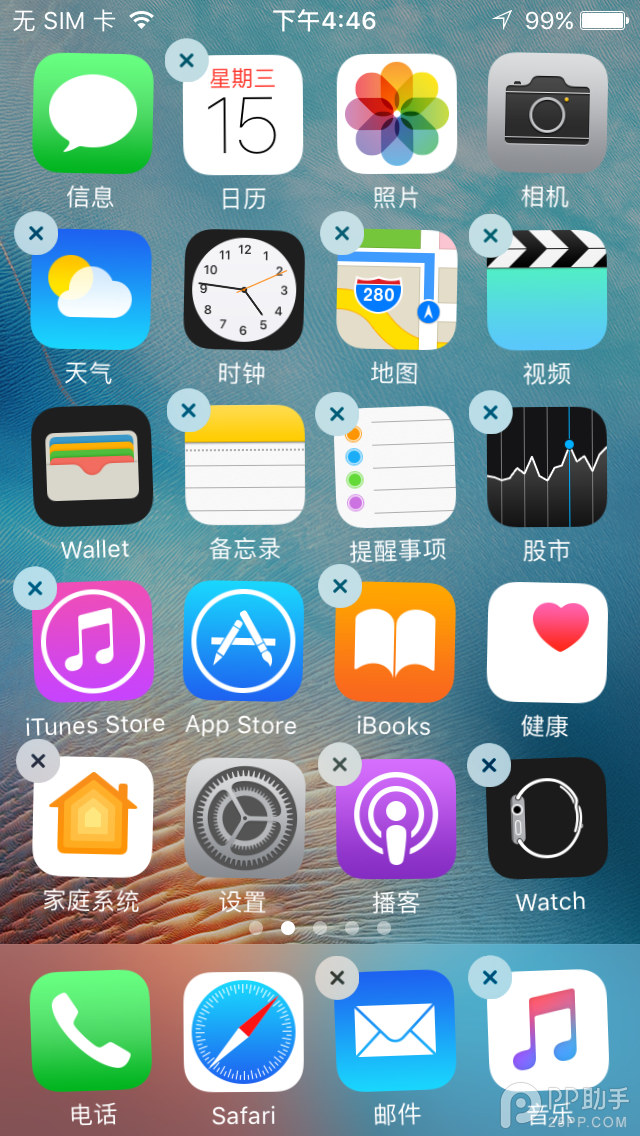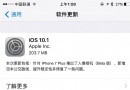iOS10鎖屏功能詳解 改變的不只是解鎖方式
蘋果在iOS10系統中加入了許多新功能,其中最引人注目的是全新的鎖屏界面設計。跟之前版本的鎖屏界面相比,新的鎖屏界面采用了完全不同的工作方式,這可能會讓iPhone用戶不太適應,下面我們就一起來了解一下。
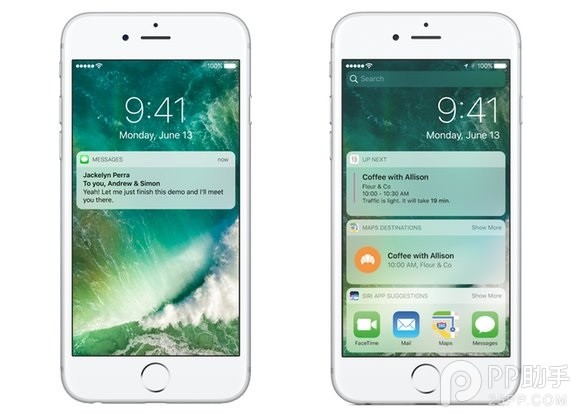
拿起喚醒
對於iOS10系統來說,拿起喚醒(Raise to Wake)是一項非常不錯的功能,用戶只要拿起iPhone屏幕就能自動喚醒,直接查看到鎖屏界面未讀的通知。
iPhone6s/6s Plus/SE用戶可以通過拿起手機來查看屏幕上的時間,這是一項已經出現在Apple Watch和Android手機上的功能,它的加入使得用戶不再需要按下電源鍵或者Home鍵來查看時間。
“滑動來解鎖”成為過去
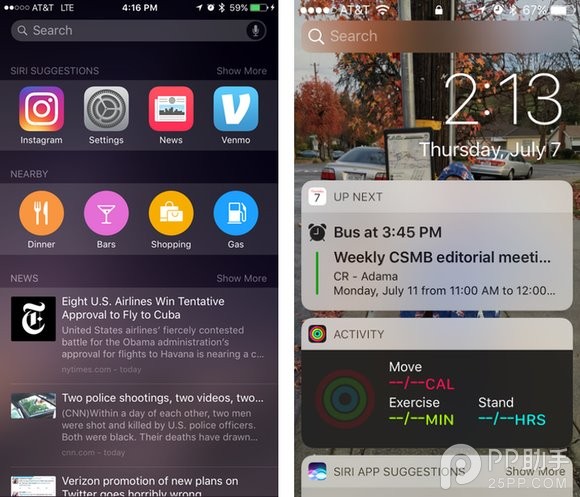
在此前的系統中,iPhone用戶可以通過Touch ID解鎖,但是在Touch ID識別失敗之後,還可以通過向右滑動,然後輸入解鎖密碼,但是在iOS10系統中,我們需要忘掉這種習慣的解鎖操作。
在iOS10系統中,iPhone一直以來所采用的“滑動來解鎖”已經被“按下主屏幕按鈕以解鎖”的長串文字取代。不支持Touch ID的iPhone用戶需要按下Home鍵來輸入密碼。坦白說,並非所有人都喜歡新的解鎖方式。
不僅如此,向右滑動也不再是輸入密碼的界面,而是改成了一個由Spotlight和iOS9通知中心小工具組成的全新界面,我們可以在這個界面中看到Siri建議、附近和新聞等內容。
另外,你也會注意到,原本iOS9系統鎖屏界面右下角的相機圖標也被取消了,我們可以通過向左滑動屏幕來快速進入相機應用,這是iOS9中沒有的。雖然新的快捷方式也非常簡單,但是iPhone用戶需要時間來適應這項新的操作。
Widget小工具無處不在
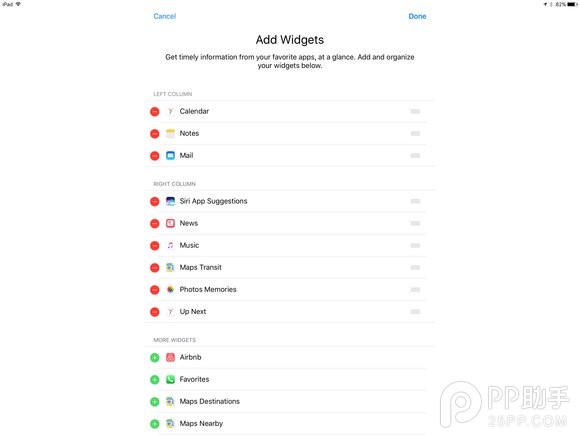
在iOS10系統的鎖屏界面中向下滑動屏幕仍然可以像iOS9系統一樣進入通知中心,但是iOS9通知中心裡的“今天”和“通知”這兩個標簽所在的位置將會被Spotlight的搜索欄取代。不管你在新的通知中心中下滑查看什麼消息,搜索欄都會一直出現在屏幕的頂部。
值得一提的是,iOS10系統將Widget小工具提升到了一個全新的水平。你可以在浏覽通知中心的時候將Widget小工具放在Spotlight界面,而這些小工具在鎖屏界面、主屏幕或者通知中心都是可以訪問的。
像之前一樣,第三方應用程序會提供自己的Widget小工具,用戶不需要安裝任何額外的東西,只需要點擊Spotlight界面底部的“編輯”來添加或者刪除Widget,而不是像iOS 9系統一樣在通知中心的“今天”標簽底部進行操作。
通知界面的可操作性更高
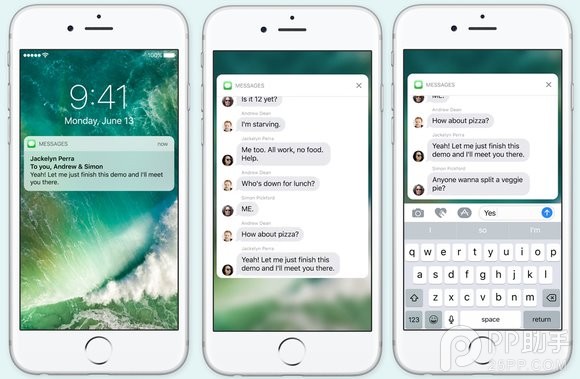
從iOS8開始,蘋果一直致力於讓通知界面具備更高的可操作性,到了iOS9,用戶中可以在通知界面中直接回復短信,或者對已經完成的任務提醒進行標記。而到了iOS10,通知界面擁有了更多的互動功能。
蘋果在iOS10系統中對通知橫幅進行了重新設計,用戶不需要打開應用程序也可以和通知消息進行交互,比如回復或者刪除等等。舉個例子,在WWDC大會的主題演講上,蘋果可以直接通過Uber應用的通知消息來查看路線圖,而不需要進入Uber App。
除此之外,蘋果還在其中加入了許多應用程序的功能。比如說,你可以在iPhone收到日歷提醒時查看所有的細節信息,並且直接在鎖屏界面上接受或者拒絕該事件。在鎖屏界面通過滑動來回復短信在iOS9中已經實現,而在新的系統中,你可以通過3D Touch按壓通知橫幅彈出短信對話框。
說起3D Touch這項iPhone 6s/6s Plus的主打功能,不得不說的是,蘋果讓這項功能變得更加實用。除了可以彈出短信對話框之外,用戶還可以通過3D Touch重按“x”來清除通知中心裡的所有消息。
對於iPhone用戶來說,3D Touch對鎖屏和通知界面的功能升級,可能會導致對主屏幕的使用頻率有所降低,這也是升級新系統之後,iPhone用戶需要慢慢適應的一個方面。
小結
對於許多注重隱私的iPhone用戶來說,iOS10允許他們無需密碼就可以直接在鎖屏界面上操作設備,這一點可能會讓他們產生信息安全方面的擔憂。
不過,我們也可以選擇在設置中關閉通知視圖來提升隱私等級,只是這樣做似乎會對iOS 10系統本身的性能有所影響。當然,iOS10目前仍然處於測試階段,因此蘋果可以對鎖屏界面的多樣性進行進一步的改進。等到蘋果在今年秋天發布這個新系統的正式版本時,說不定會加入一些更完善的細節呢。